安装 DeepFreeze Standard 冰点标准版
安装 Deep Freeze Standard 冰点标准版
请遵照以下步骤来安装 Deep Freeze Standard 冰点标准版。
1. 双击 DFStd.exe 开始安装过程。此时将显示以下屏幕:
安装前应禁用所有后台实用程序和防病毒软件,并关闭所有应用程序。因为这些程序可能会干扰安装,导致 Deep Freeze 工作不正常。
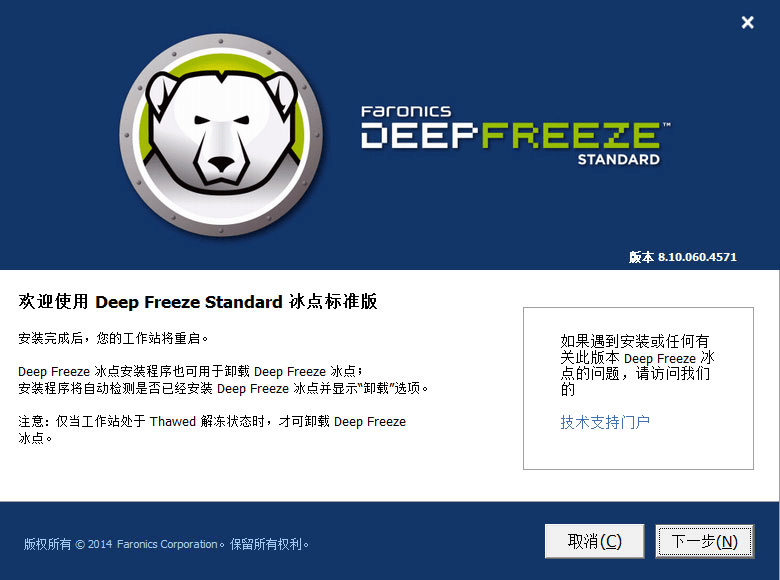
2. 单击下⼀步。单击我同意许可协议中的条款。单击下⼀步。
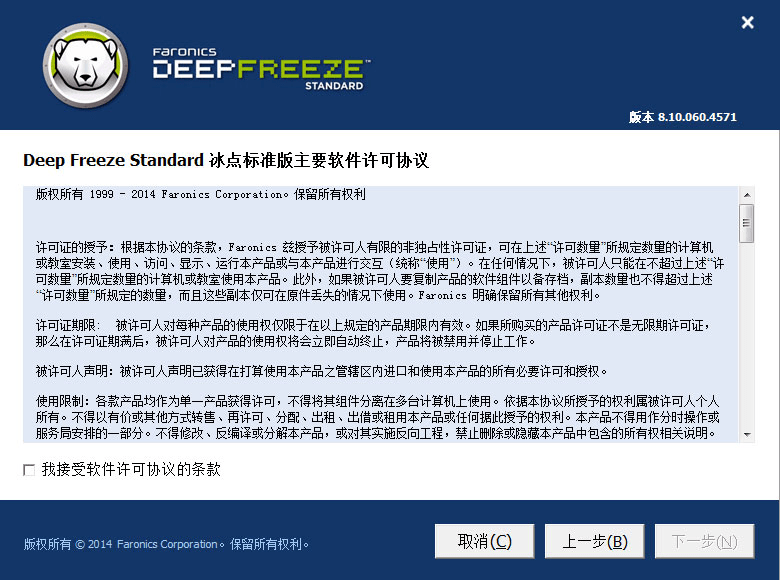
3. 输入许可证密钥或选中使用评估版复选框以评估模式安装 Deep Freeze 冰点。评估期在安装 30 天后结束。请联系 Faronics 购买许可证密钥。单击下⼀步。
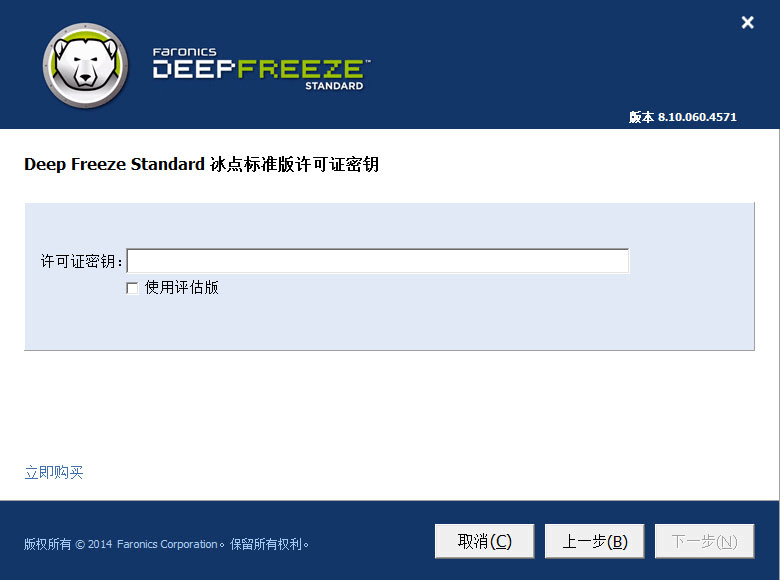
4. 从显示的列表中选择要 Freeze 冻结的驱动器。单击下⼀步。
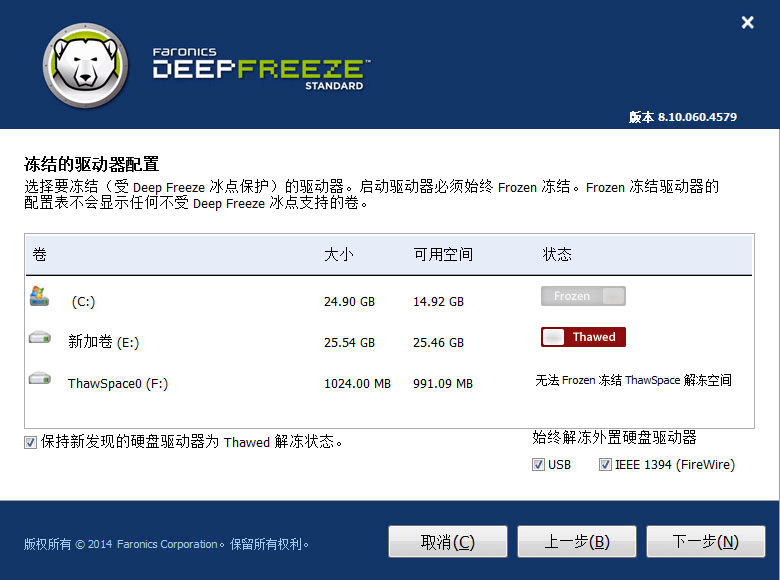
> 保持新发现的硬盘驱动器为 Thawed 解冻状态 — 如果要保持新发现的硬盘驱动器处于 Thawed 解冻状态,请选择此选项。将保留对新发现的硬盘驱动器作出的更改。
> 始终 Thaw 解冻外置硬盘驱动器 — 此选项包含两个复选框:USB 和 IEEE 1394(FireWire),默认情况下都处于选中状态。这样可确保 USB 或 IEEE 1394(FireWire) 硬盘驱动器始终处于 Thawed 解冻状态。如果 USB 和/ 或 IEEE 1394(FireWire) 外置硬盘驱动器对应的复选框没有选中,则该驱动器是处于 Frozen冻结还是 Thawed 解冻状态,取决于每个驱动器所挂载的盘符在Frozen 冻结驱动器屏幕中的状态。网络驱动器和可移动媒体设备(软盘、U 盘、CD-RW 等)不受Deep Freeze 冰点的影响,因而不会处于 Frozen 冻结状态。在安装 Deep Freeze 冰点时,选项始终 Thaw 解冻外置硬盘驱动器(USB和 IEEE 1394/FireWire)默认情况下处于选中状态。
5. ThawSpace 解冻空间是⼀个虚拟分区,可用于存储程序、保存文件或进⾏永久性更改。ThawSpace 解冻空间中存储的所有文件均在重启后保留,即便计算机处于Frozen 冻结状态。ThawSpace 解冻空间可以在⼀个配置为 Frozen 冻结或 Thawed 解冻状态的驱动器上创建。选中创建 ThawSpace 解冻空间复选框。
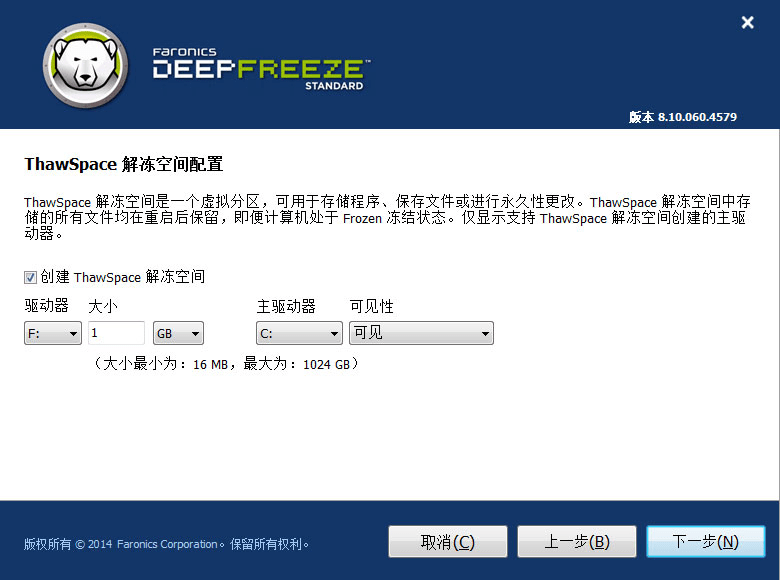
要创建⼀个或多个 ThawSpace 解冻空间,请完成以下步骤:
• 选择驱动器盘符。如果所选的盘符在安装 Deep Freeze 冰点时已经存在于计算机上,系统将自动使用下⼀个可用盘符。
> 驱动器盘符不能与主机驱动器相同。
• 输入大小值。这是 ThawSpace 解冻空间的大小,最大为 1024 GB,最小为 16 MB。
> 如果您选择小于 16 MB 的大小,则 ThawSpace 解冻空间将设置为 16 MB。
> 如果您选择大于 1024 GB (1 TB) 的大小,则 ThawSpace 解冻空间将设置为1024 GB (1 TB)。
• 选择 ThawSpace 解冻空间存储单位(MB 或 GB)。
• 选择主机驱动器。
> 主机驱动器是指 ThawSpace 解冻空间所在的驱动器。
> ThawSpace 解冻空间所需的存储空间来自主机驱动器上的总存储空间。
安装 Deep Freeze 冰点时,默认情况下会保留现有的 ThawSpace 解冻空间。
从可⻅性下拉列表中选择可⻅或隐藏。
> 如果选择可⻅,Windows 资源管理器中将会显示该驱动器。
> 如果选择隐藏,Windows 资源管理器中将不会显示该驱动器。
> 不过,可通过在开始 > 运⾏、Windows 资源管理器或 Windows 命令⾏界面中键
入相应驱动器盘符来访问隐藏的驱动器。
6. 单击安装开始安装。
计算机将在安装完成时立即重启。
